"To bo najboljši božični video doslej!" si poveš. Imate iPhone XS, nastavljen je na 4K pri 24 sličicah na sekundo in svoje kadre uokvirjate kot profesionalec. Pametni HDR bo osvetlil nasmehe na obrazih vaših nečakinj in nečakov, stabilizacija pa bo poskrbela za tresenje mačka.
»Oh, človek, komaj čakam, da to opazijo v svojih sporočilih iMessages, ki uporabljajo iOS 12 odlična funkcija Share Back, «Razmišljate nekoliko nevljudno, hkrati pa v svoje misli stiskate priročno povezavo.
Potem te resnica zgrabi. Ta 5-minutni 4K posnetek angelov, ki se prebijejo skozi gozdni ovojni papir, je več kot 1,5 GB. Tega nikakor ne morete deliti s sramotno internetno povezavo vaših staršev. Zakaj nisi snemal pri 720p? Na srečo so bližnjice tukaj, da rešijo dan. Ponovno.
Metafo
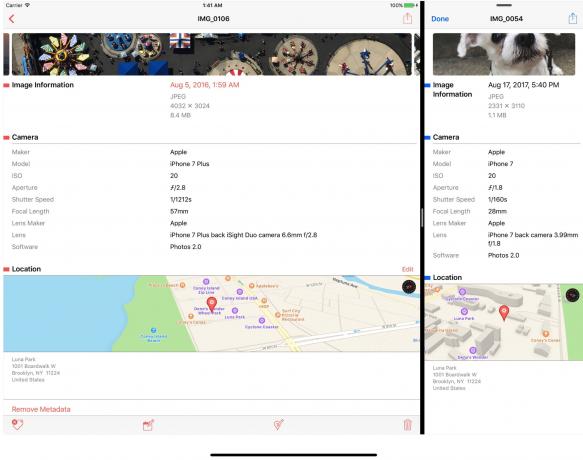
Foto: Metapho
Prvi korak je, da teh videoposnetkov ne skrčite. Najprej želimo vedeti, s čim imamo opravka. Za to sem izbrano orodje Metapho, univerzalna aplikacija, ki prikazuje vse metapodatke na fotografiji ali videoposnetku. Običajno ga uporabim za odstranitev teh metapodatkov, preden ga delim s sliko, vendar je odličen tudi za ogled metapodatkov.
Metapho lahko uporabljate v aplikaciji Photos z listom za skupno rabo, vendar se celo iPhone XS zatakne pri "pripravi" slike. Veliko bolje je, da zaženete Metapho in se dotaknete slik v njeni mreži. Kmalu boste videli, koliko prostora zasedajo vaši videoposnetki 4K. Petminutni posnetek 4K 24 sličic na sekundo bo tehtal 1,5 GB. To je preveliko.
Metafo
Cena: Prost
Prenesi: Metafo iz App Store (iOS)
Kako skrčiti videoposnetek z bližnjicami
To je morda najkrajša bližnjica, o kateri sem pisal. Poglej:
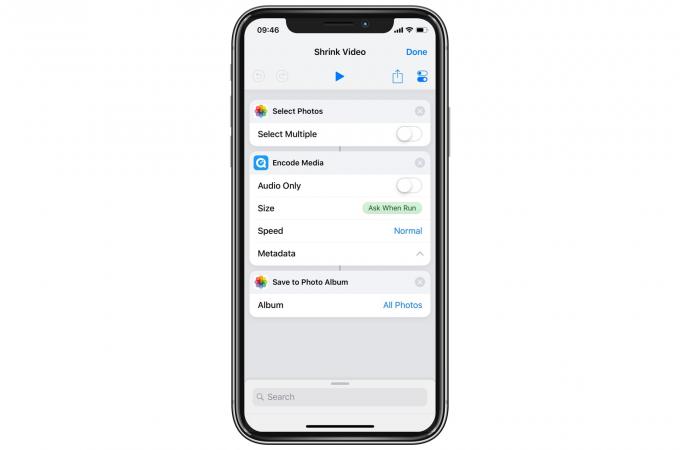
Foto: Kult Maca
Moj Zmanjšaj bližnjico videoposnetka je nastavljen za zagon iz pripomočka Today View. Ti bi lahko zaženite iz knjižnice Photos, vendar vas bo zadrževala ista zamuda »Priprava datoteke«, ki sem jo omenil zgoraj.
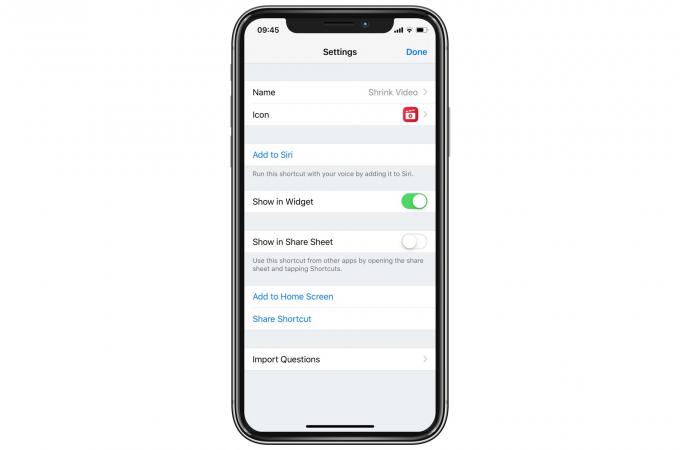
Foto: Kult Maca
Ko zaženete bližnjico, se odpre plošča za izbiranje fotografij, na kateri lahko izberete več elementov. Dotaknite se videoposnetkov, ki jih želite pretvoriti, in nato Končano. Nato boste morali izbrati velikost za nastalo pretvorbo. Če želite, lahko ta korak nastavite vnaprej. Lahko bi ga na primer vedno pretvorili v 720p.
Rad se odločim za vsako pretvorbo, zato jo lahko prilagodim končni uporabi. Če na primer prenašate na 13-palčni iPad Pro, boste morda želeli velik video. Če boste videoposnetek delili prek WhatsAppa, je najboljši majhen.
Izbrišite tisto, kar ne potrebujete
Ko izberete, se dotaknite končano in videoposnetki se pretvorijo. Na novejših napravah je presenetljivo hiter. In če snemate 4K video, imate verjetno novejšo napravo.
Rezultati se shranijo v knjižnico fotografij, če pa želite, jih lahko dodate v album po vaši izbiri.
In to je to. Če se ustavite tukaj, imate problem, da vsi ti novi videoposnetki zamašijo vaš iPhone ali iPad. Razmislite o brisanju vsega, kar ne potrebujete. V prihodnosti se lahko odločite za snemanje manjšega posnetka.

